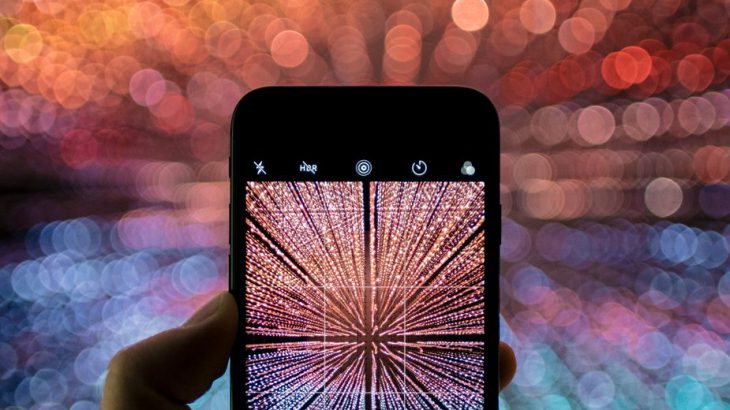ウェブサイトをやってると、OGP向けのアイキャッチ画像のサイズ合わせをしたり、写真や画面キャプチャから不要な部分をトリミングしたりと画像編集が面倒です。
今回は、無料で使える画像編集ソフトを3つ厳選しました。

ウェブサイト、ブログ向けの画像編集ソフトとは
画像編集ソフトは、数が多すぎて使いやすいソフトを見つけるのが大変です。
以下のポイントに注目し、無料で使えるおすすめの画像編集ソフト3つを厳選しました!
- 無料で使える
- パソコンで使える
- トリミングが簡単にできる
- 画像サイズ(ピクセル)が調整しやすい
- コメントが格好良く挿入できる
- 上記以外の機能は無くてよい
GIMP(ギンプ) ※「ジンプ」派もいます
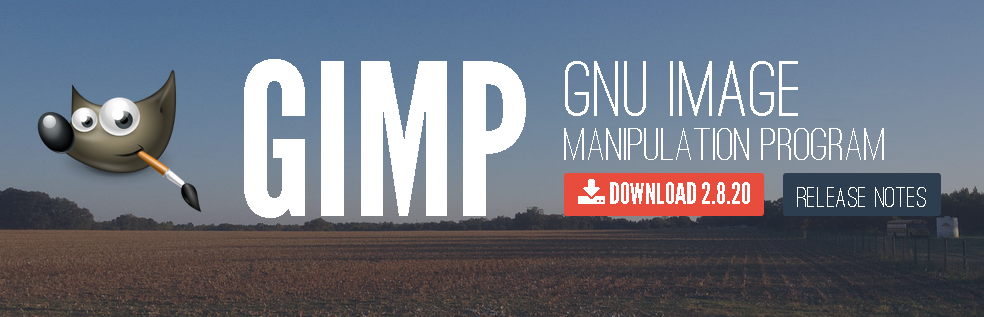
GIMPの画面
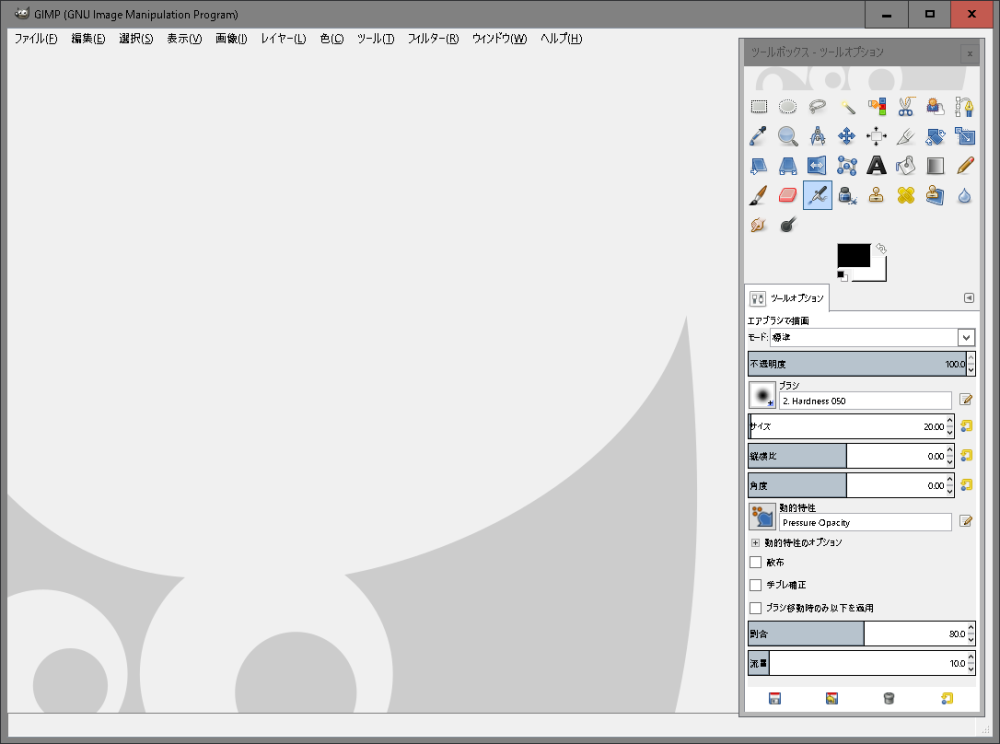
当然ですが、必要機能をすべて備えています。
レイヤー機能による「複数画像の合成アレンジ」ができるのが特徴で、ちょっと力を入れて画像を加工したいときにも活躍します。
ウェブサイト、ブログ向けの画像編集ツールとして必要・十分な機能をもったソフトです。
インストールの際に、選択できる言語に「Japanese(日本語)」がありません。とりあえず、「English」を選択してインストールを完了します。最初の起動時に日本語化が完了します。
PhotoScape
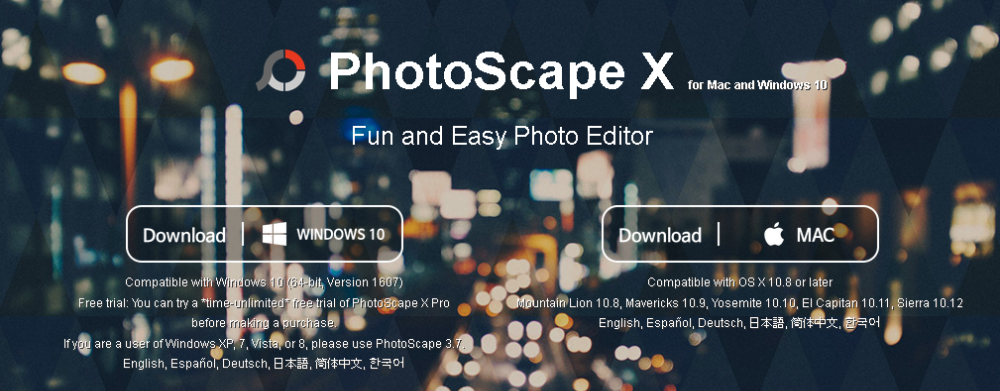
PhotoScapeの画面
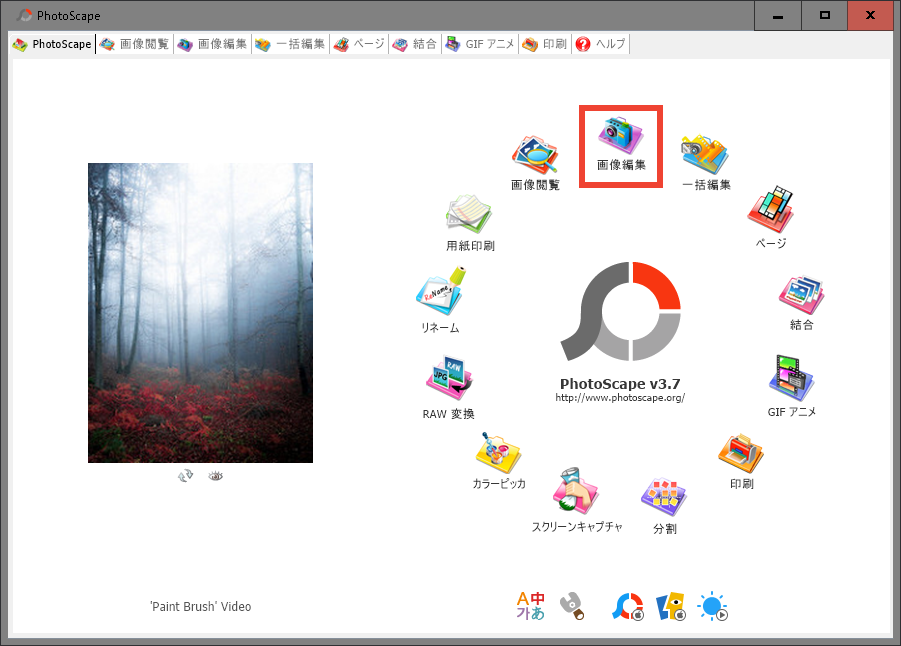
文字入れ、画像のサイズ変更、トリミングの基本操作ができます。
スタンプや、漫画ライクな吹き出しが可能です。
3つのソフトの中では一番シンプルな製品です。余計な機能は不要という方におすすめです。
Inkscape

前述の2つと比べると、グッと上級ツールになります。「3Dオブジェクト」や「グラデーション合成」など、本格的な画像編集ができます。多くのデザイナーが商用利用する、Adobe「Illustrator」の代替ツールとして、使われるほど。アレンジは自由自在です。
Inkscapeの画面
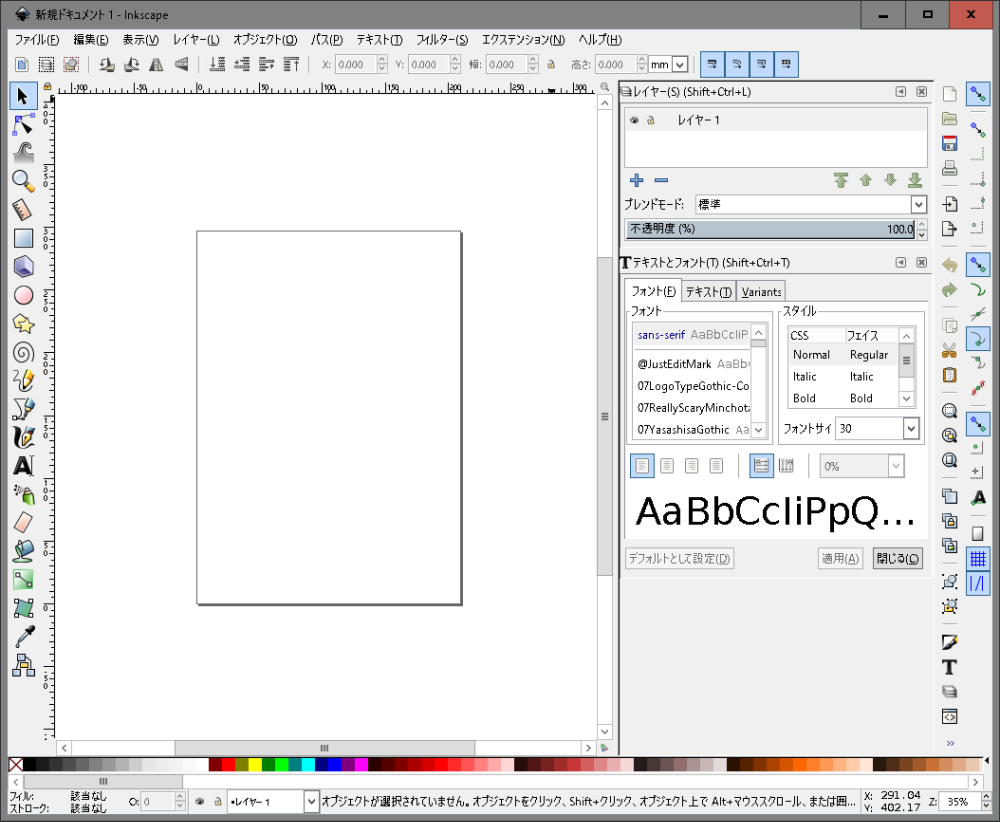
ひと言、高機能です。
「写真全体に好きなフィルタ(効果)」、「図形をグラデーションして色付け」、「特定の場所をぼかす」などの機能が強力です。
まとめ
無料で使える画像編集ソフトを3つ厳選しました。
- 必要十分な機能を兼ね備えた「GIMP」 ≪おすすめ≫
- シンプルで簡単「PhotoScape」
- 高機能な「Inkscape」
これを参考に、自分にあったソフトを見つけてください。